1、首先打开word2016,然后在编辑区输入要编辑的文字

2、选中文字后点击开始工具栏的字体效果下拉按钮

3、然后在弹出的下拉菜单中选择轮廓的菜单项
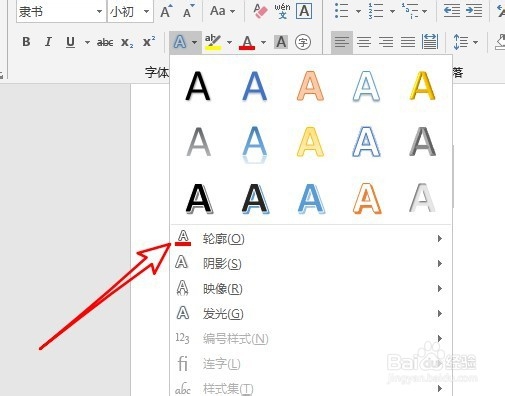
4、接着在弹出的轮廓下拉菜单中,我们选中标准色当中的轮廓颜色

5、如果要设置轮廓的粗细,只要点击粗细菜单,然后在弹出菜单中选择相应的菜单项即可

6、返回到word2016的编辑区,可以看到选中的文字已添加好轮廓了

时间:2024-10-12 05:38:20
1、首先打开word2016,然后在编辑区输入要编辑的文字

2、选中文字后点击开始工具栏的字体效果下拉按钮

3、然后在弹出的下拉菜单中选择轮廓的菜单项
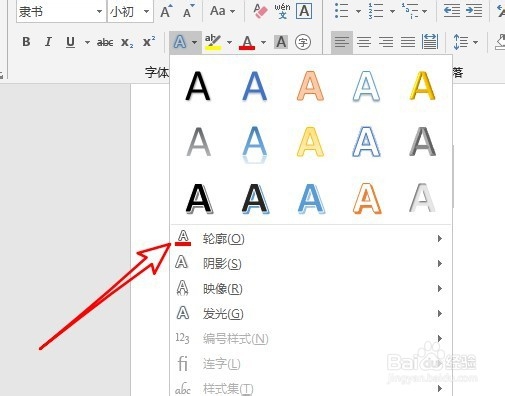
4、接着在弹出的轮廓下拉菜单中,我们选中标准色当中的轮廓颜色

5、如果要设置轮廓的粗细,只要点击粗细菜单,然后在弹出菜单中选择相应的菜单项即可

6、返回到word2016的编辑区,可以看到选中的文字已添加好轮廓了

